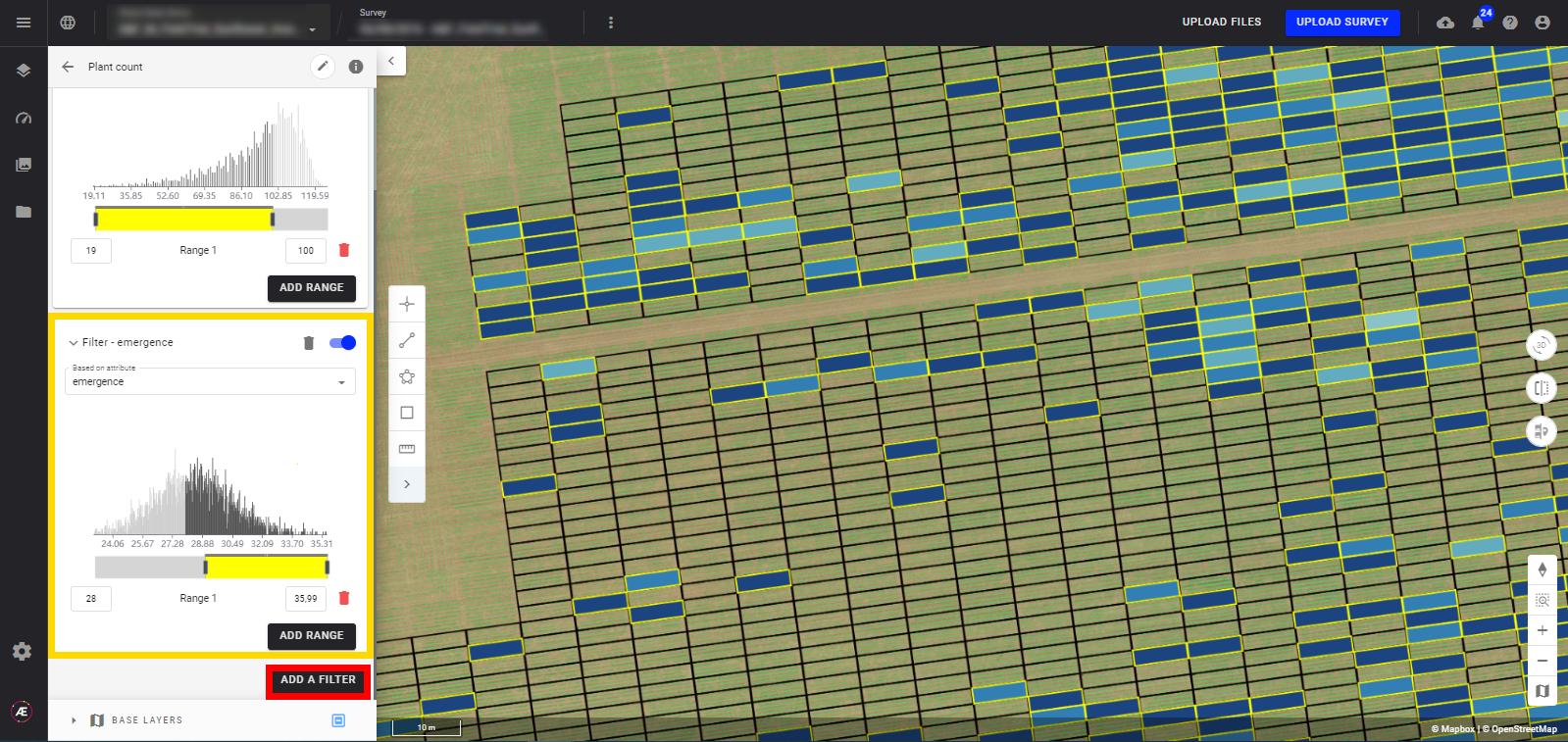Outils de Filtrage pour les Fichiers Vectoriels
1. Description
Vous pouvez appliquer des filtres à tout vecteur comportant des attributs numériques ou alphanumériques. Ces filtres vous permettent de visualiser uniquement les caractéristiques qui vous intéressent sur la carte. Vous pouvez appliquer différents filtres à la fois dans un seul ou plusieurs attributs et obtenir une visualisation plus spécifique.
2. Accès à l'outil de filtrage
Étape 1 - Pour accéder à l'outil de filtrage, affichez le calque et cliquez sur l'icône du crayon.
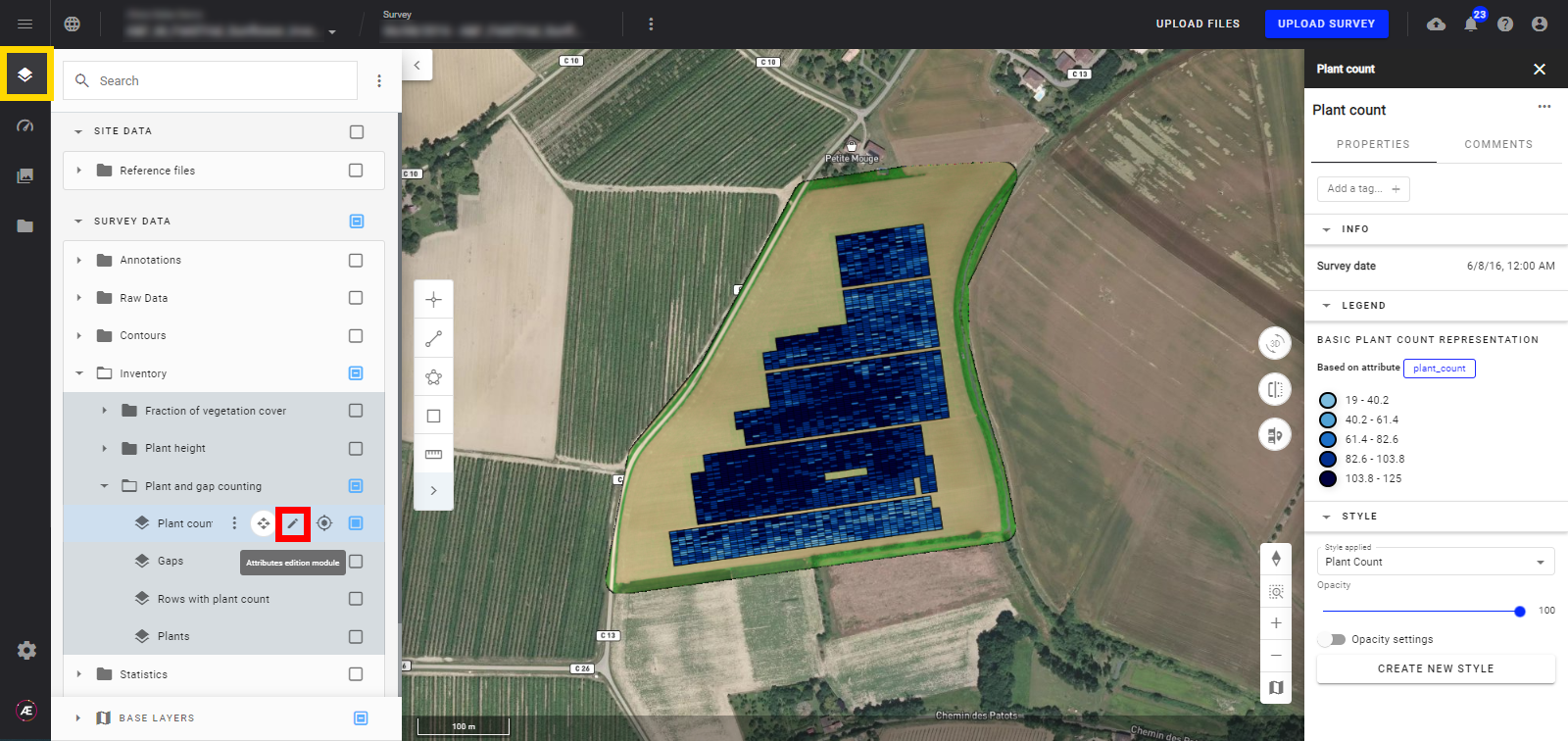
Étape 2 - Cliquez sur "ADD A FILTER".
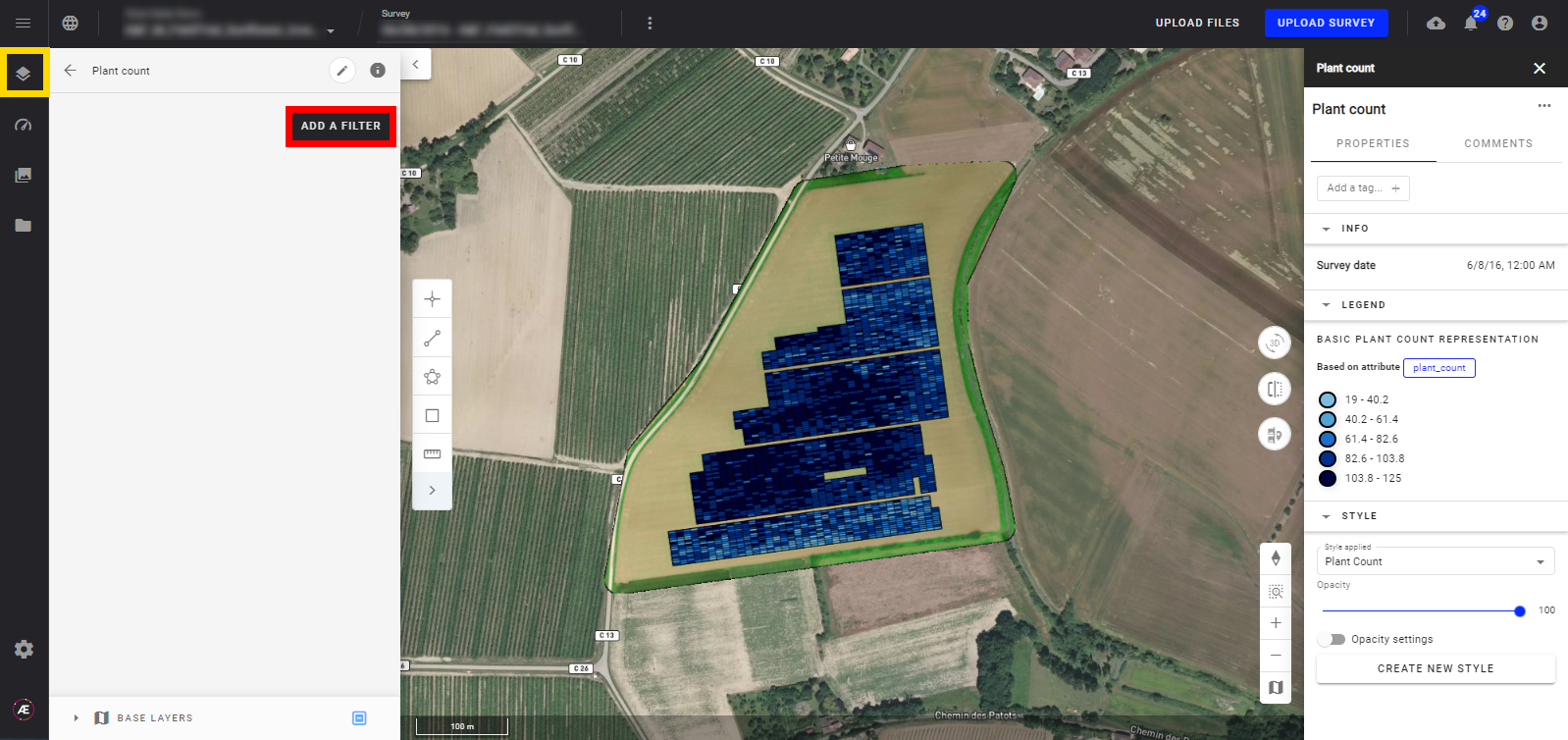
Étape 3 - Une fenêtre de filtre s'ouvre. Choisissez dans la liste déroulante l'attribut sur lequel appliquer le filtre.

3. Filtrer sur les attributs numériques
- Pour cet exemple, nous avons choisi l'attribut "plant_count". Un histogramme va apparaître.
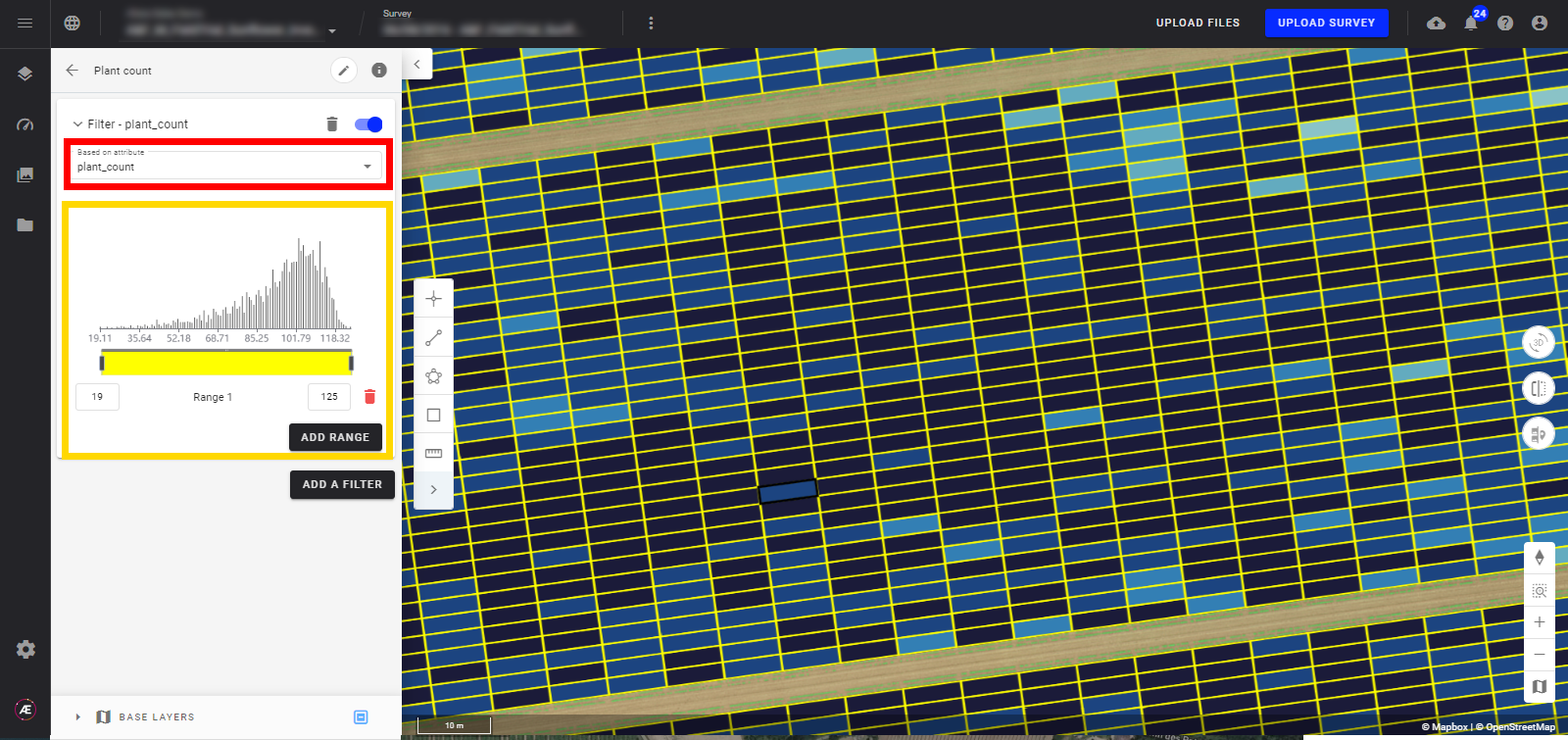
- Avec la barre de défilement jaune, vous pouvez choisir l'intervalle de valeurs à filtrer et à visualiser sur la carte, pour l'attribut choisi.
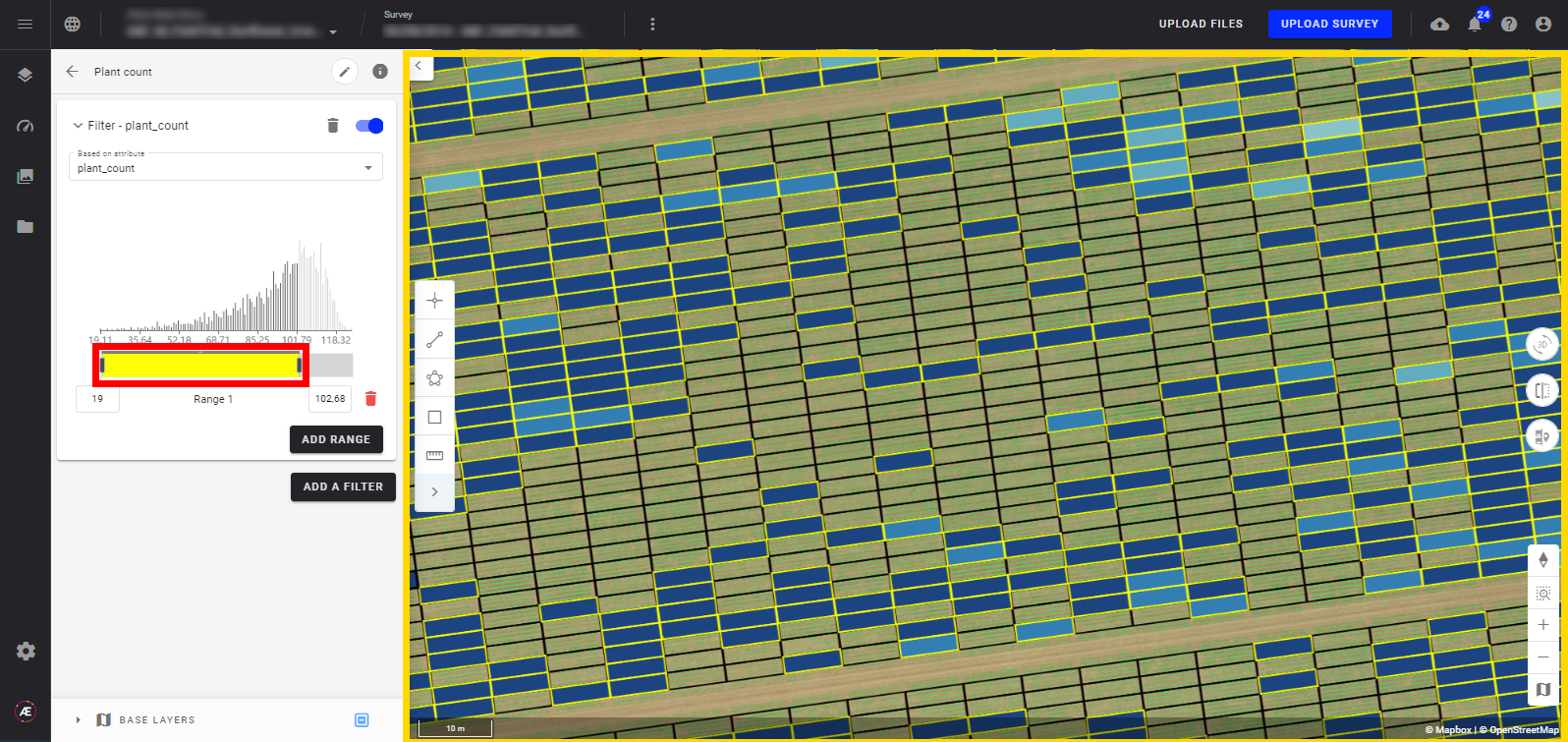
- Vous pouvez également saisir les valeurs dans les deux cases blanches situées aux extrémités de l'histogramme.
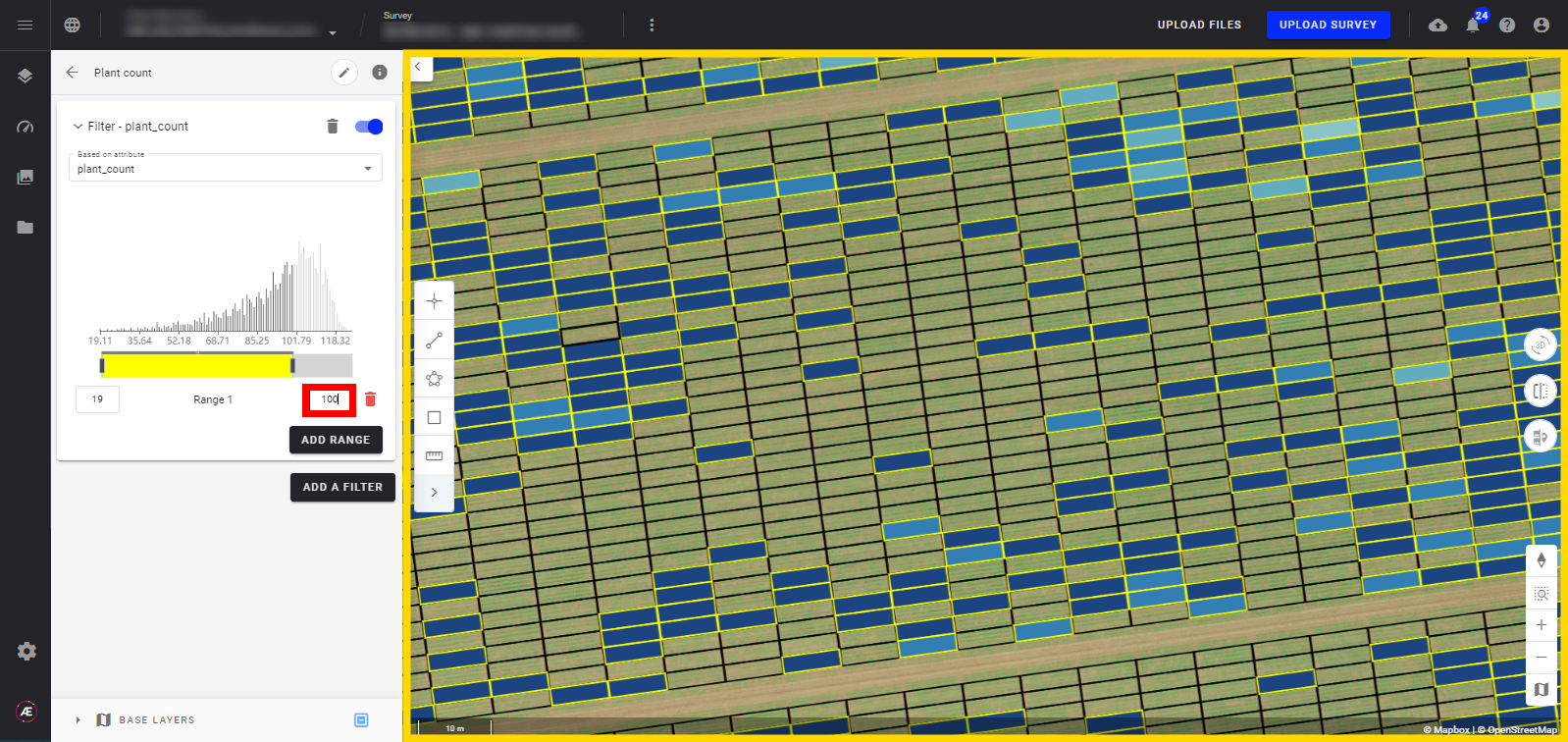
- Vous pouvez ajouter d'autres filtres (plage) pour cet attribut (jusqu'à 10 filtres).
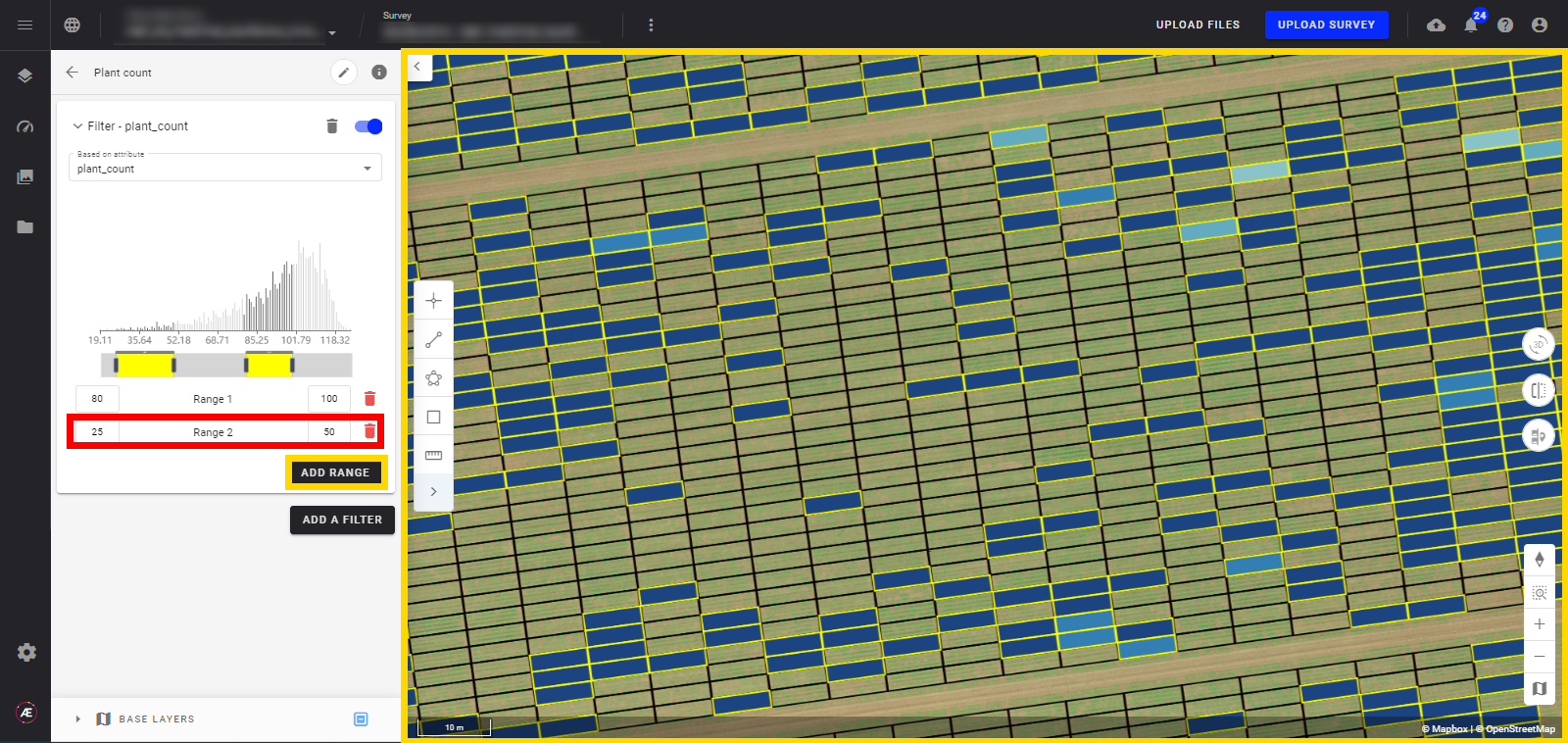
4. Filtrer sur des attributs alphanumériques
- Si l'attribut est de type "string" (alphanumérique), vous pouvez sélectionner les valeurs que vous souhaitez filtrer.
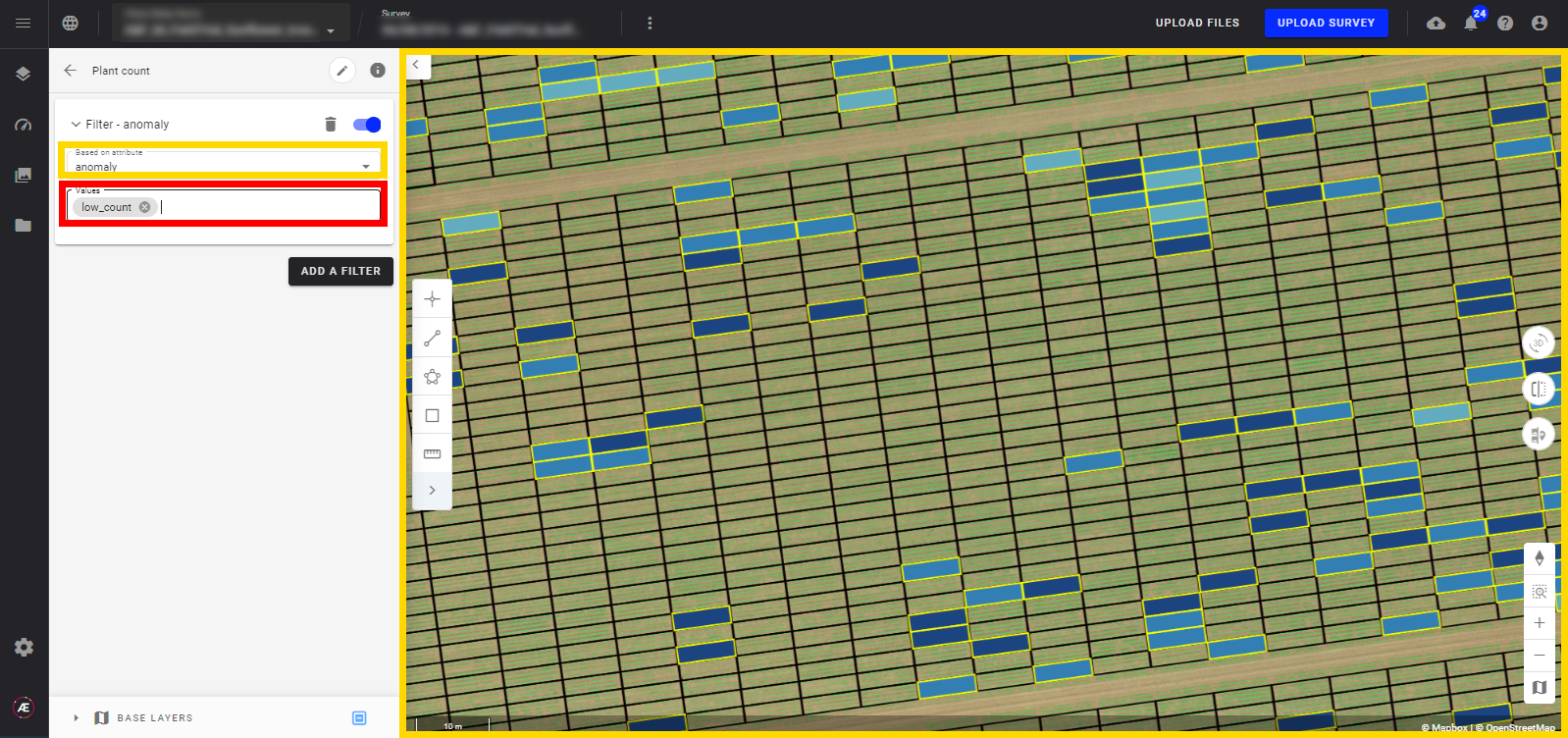
- Si vous sélectionnez "no values", le filtre sera appliqué à toutes les caractéristiques sans aucune valeur pour l'attribut donné.
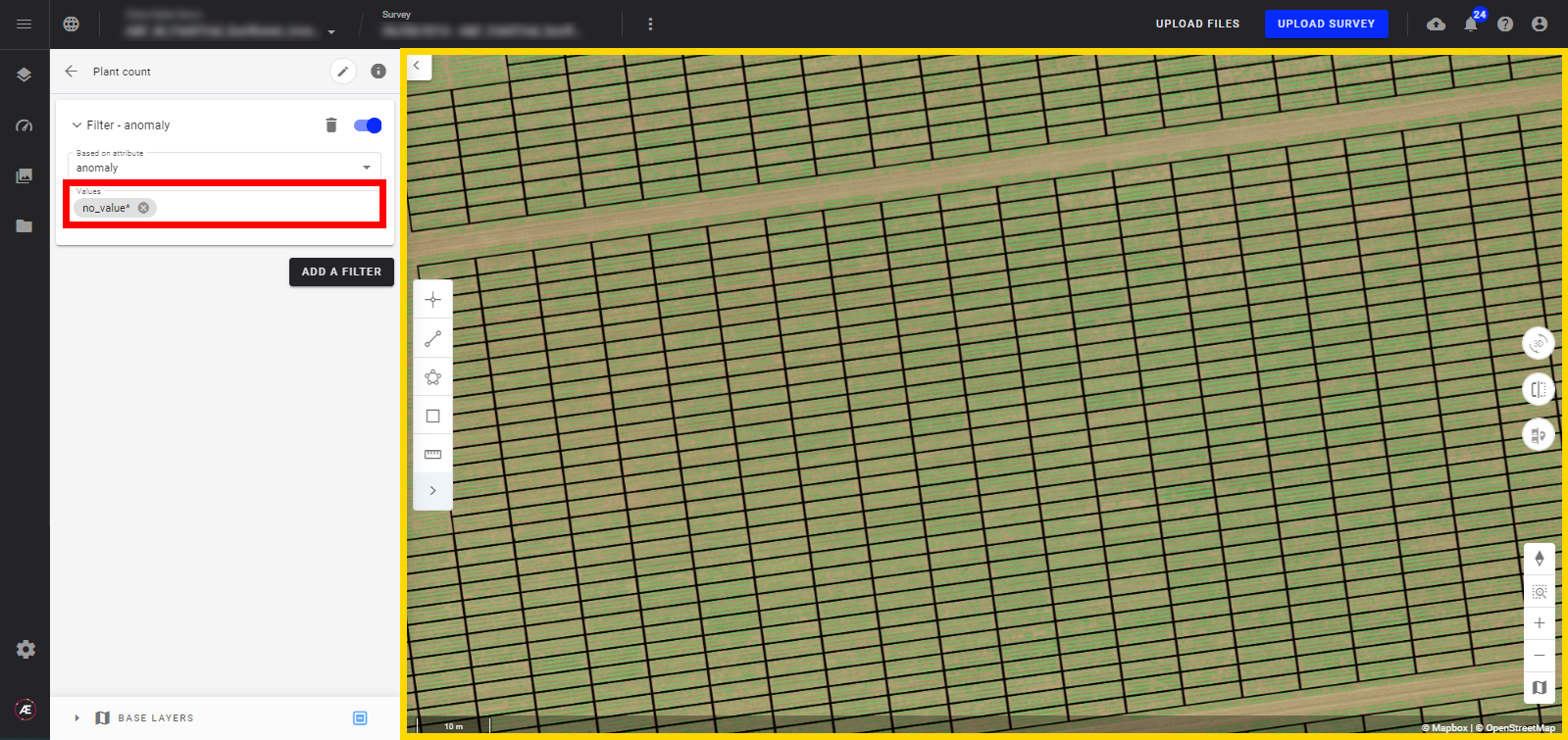
5. Activer/Désactiver un filtre
Vous pouvez activer ou désactiver votre filtre en cliquant sur le petit curseur situé dans le coin supérieur droit de la carte des filtres.
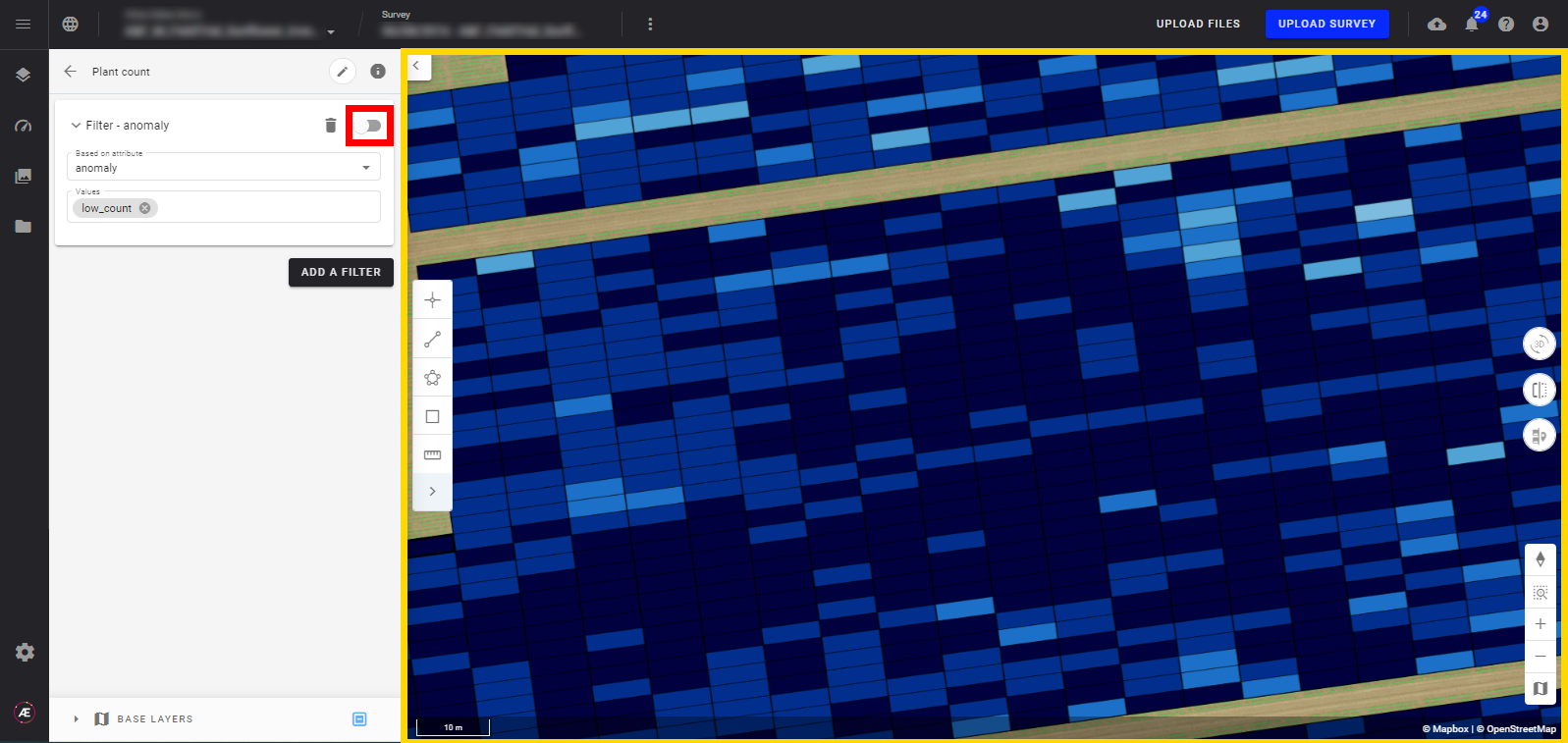
- Vous pouvez également supprimer le filtre en cliquant sur l'icône représentant une corbeille.
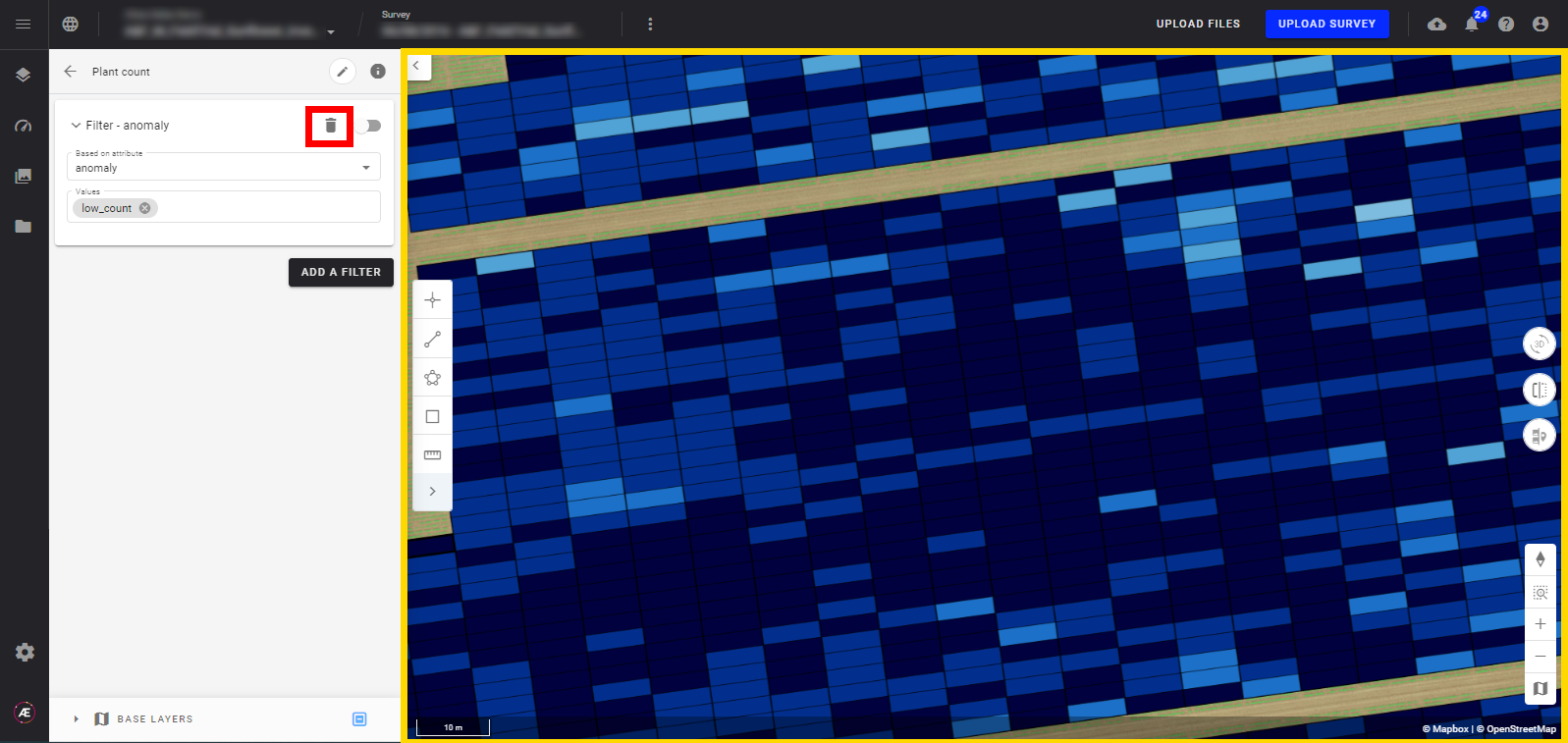
6. Activation du deuxième filtre
Si vous souhaitez appliquer un second filtre sur un autre attribut, vous pouvez cliquer à nouveau sur "ADD FILTER" et une seconde carte de filtres s'ouvrira. Choisissez un deuxième attribut sur lequel baser le second filtre et les plages sur lesquelles vous voulez filtrer.